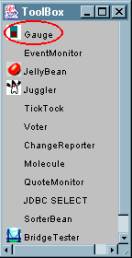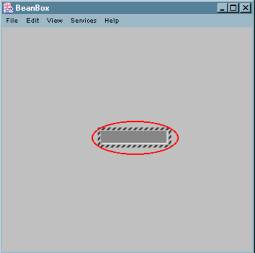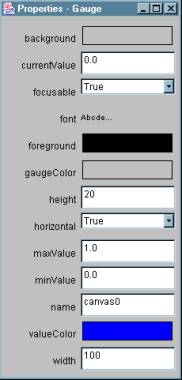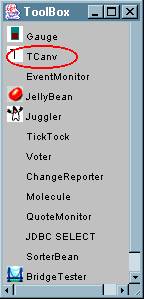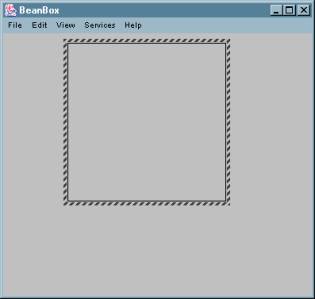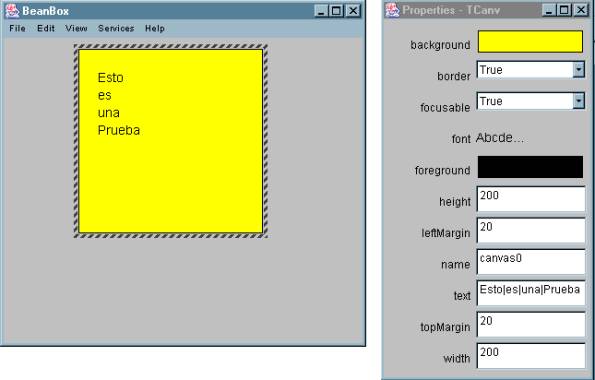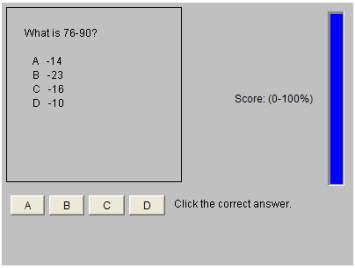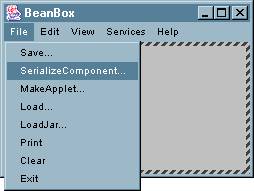Proyecto Final
Programación de Sistemas
“Java Beans”
Profesor: Agustín González V.
Integrantes: Christian Lalanne A.
Rodrigo
Pinto A.
RESUMEN
A lo largo del presente proyecto se desarrollo ampliamente el tema de los Java Beans, en particular se han desarrollado (y explicado mediante distintos ejemplos) las bases para comenzar su utilización.
Lo primero que hacemos en este estudio hemos descargado BDK y hemos visto su contenido .Hemos aprendido a utilizar el BeanBox ,que sirve para desarrollar y probar componentes de software y hemos visto algunos ejemplos que BDK incluye .
Después estudiamos como funcionan los componentes de software y hemos examinado las clases e interfaces de los paquetes java.beans .
En el primer anexo introducimos el desarrollo de software basado en componentes y hemos estudiado y descrito como funciona el modelo de componente , y como los componentes de software se utilizan para simplificar el desarrollo de software complejo .Hemos estudiado el desarrollo de software basado en componentes y como javaBeans admite estas características.
En el segundo anexo hemos estudiado como escribir código de componentes de software en java.(por medio de ejemplos)
INTRODUCCIÓN
Anteriormente, todo el código se escribía línea por línea. Ahora, gracias a nuevas herramientas como Visual Basic, Java Beans, y otras, es posible ensamblar aplicaciones a partir de componentes prefabricados, apoyándose en código escrito anteriormente por otros desarrolladores de software. En general, estas nuevas tecnologías que permiten a los programadores construir entornos de programación visual, se conocen como ingeniería de software basado en componentes. Así, y en vez de construir software desde el comienzo, escribiendo línea por línea el programa, podemos fabricar componentes de software u ocupar componentes creadas, para luego, ensamblarlos y crear un programa.
La tecnología de Java que nos permite construir componentes de software se llama Java Beans. Cuando la usamos, escribimos un pequeño componente funcional (un Bean), o usamos un Bean ya escrito para generar programas que de otra manera tendríamos que haber escrito en forma integra.
En el presente documento estudiaremos el modelo de componente de software Java Beans. Aprenderemos como funciona este y como se usan los componentes de software para simplificar el desarrollo de software más complejo.
Kit
de Desarrollo Java Beans (BDK):
El kit de desarrollo Java Beans (BDK) esta disponible de forma gratuita en http://java.sun.com/products/javabeans/software/ ; Aquí se encuentra el BDK 1.1 disponible para bajar en formato zip, para su correcto uso, este kit de desarrollo necesita que el computador tenga instalado el SDK de Java ya que la herramienta esta completamente escrita en Java.
Instrucciones instalación para ambiente Windows:
- Descomprimir el archivo bajado en el disco fijo (por ejemplo C:\) con cualquier programa de descompresión (por ejemplo Winzip, http://www.winzip.com )
- El programa usado para la descompresión del archivo crea una carpeta llamada beans en el disco fijo seleccionado.
- Finalmente, para ejecutar el BeanBox (Herramienta de diseño visual), se debe cambiar al directorio C:\beans\beanbox y ejecutar el comando run
Instrucciones instalación para ambiente Linux:
- Descomprimir el archivo bajado en el disco fijo (por ejemplo C:\)con cualquier programa de descompresión (por ejemplo Winzip, http://www.winzip.com )
- El programa usado para la descompresión del archivo crea una carpeta llamada beans en el disco fijo seleccionado.
- Ejecutar el comando make ubicado en la carpeta beans creada por la descompresión
- Finalmente, entrar a la carpeta beanbox y ejecutar el comando.\run.sh
La aplicación BeanBox abre 3 ventanas principales (Toolbox, Beanbox y Properties) mostradas en las figuras a continuación:
- La ventana ToolBox contiene una lista de los componentes de software de Java que están
a su disposición. Estos componentes se pueden usar para construir otros componentes más complejos, aplicaciones de Java o Applets
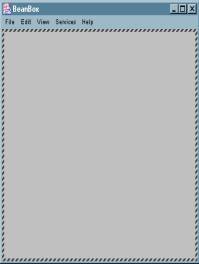
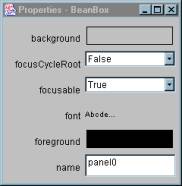
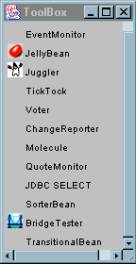
Figura 1 Figura 2 Figura 3
- La Herramienta de desarrollo visual de software, como BeanBox, permiten que los
componentes de software estén visualmente organizados colocándolos en la ubicación deseada.
Uso del Bean Box:
Pulsamos en el componente Juggler (Malabarista) del Toolbox y luego pulsamos en la Beanbox; el componente Juggler se colocará en el Beanbox , como se muestra en la Figura 4.
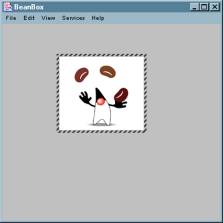

Figura 4 Figura 5
Observe que la ventana Properties se actualiza para mostrar las propiedades del componente Juggler. Puede personalizarse esta componente cambiando su propiedades. Por ejemplo Cambiamos la propiedad animationrate a 1000, entonces juggler disminuirá su velocidad.
Ahora añadimos 2 componentes jellybean de la Toolbox y los agregamos a la ventana Beanbox (podemos utilizar estos componentes jellybeans como botones), luego usamos la ventana properties para personalizar este jellybeans, por ejemplo, para cambiarlo de color (como vemos en la Figura 5).
Vamos a utilizar estos 2 jellybeans como botones para controlar la animación. Para esto conectaremos el manipulador de eventos del jellybeans como se muestra en la Figura 6 mouseclicked() del jellybean rojo al método stopjuggling() del componente juggler. Ahora pulse el jellybeans amarillo y posteriormente seleccione Edit | Events | mouse | mouseclicked de la barra de menú del beanbox. Ahora aparece una línea roja que precede al jellybeans amarillo. Esta línea representa una conexión lógica desde el manipulador de eventos del jellybeans. Ahora pulsamos el componente Juggler para cerrar la conexión. Al hacerlo, aparecerá el EventTargetDialogBox que se ilustra en la Figura 7. Este cuadro de diálogo lista los métodos de interfaz del componente Juggler. De estos, seleccionamos startjuggling() al hacerlo estaremos conectando el click sobre el jellybean al método startjuggling() a través del manipulador de eventos del jellybeans. El cuadro EventTargtDialog le notifica que esta compilando una clase adaptador. El Beanbox crea una clase especial, que se denomina clase adaptador, para conectar el click del mouse sobre el jellybean con el método startjuggling() del juggler. Éste debe compilar esta clase y agregarla al Beanbox que esta corriendo para admitir esta conexión.
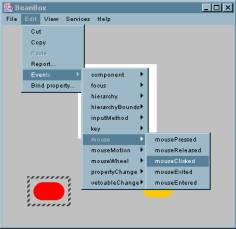

Figura 6 Figura 7
I.- Desarrollo de componentes de Software:
Algunos componentes de software son invisibles, en el sentido que carecen de despliegue gráfico. Las herramientas de desarrollo visual por regla general crean objetos gráficos especiales que permiten manipular los componentes de software invisible de la misma forma que se manipulan los visibles durante el desarrollo de software. Evidentemente estos objetos gráficos especiales de los componentes invisibles no aparecen en la aplicación o applet final.
Los componentes de software almacenan cualquier cambio en las propiedades, de forma que se ejecuten los valores nuevos de estas y se muestren cuando el componente que se haya modificado se use en una aplicación. La capacidad de almacenar permanentemente cambios en las propiedades se conoce como persistencia. Los componentes de software de Java implementan la persistencia serializando objetos componente que son ejemplos de una clase de componente. La serialización es el proceso de escribir en un flujo, el estado activo de un objeto. Dado que los componentes de software están serializados, deben implementar las interfaces Java.io.Serializable o java.io.Externalizable. Los componentes de software que implementan Java.io.Serializable se guardan automáticamente. Los componentes de software que implementan Java.io.Externalizable se guardan por sí mismos. Cuando un objeto componente se guarda a través de la serialización, también se guardan todos los valores de las variables del objeto. De esta manera, todo cambio en las propiedades acompaña al objeto. Las únicas excepciones a esto son las variables que se identifican como transient. Los valores de las variables transient no están serializados.
II.- Propiedades de los componentes de
Software:
En el ejemplo del juggler vimos ejemplos de propiedades simples. La propiedad animationrate del componente juggler utilizaba un valor numérico simple.
Una propiedad indexada es una propiedad que puede tomar un arreglo de valores. Este tipo de propiedades se emplea para controlar un grupo de valores relacionados que son del mismo tipo.
Una propiedad limitada es aquella que alerta a otros objetos cuando su valor cambia.
Una propiedad restringida es aquella en la que el objeto notificado puede confirmar o denegar el cambio.
III.- Métodos de Acceso:
Existen 2 tipos de métodos de acceso: obtención y establecimiento. Los nombres de los métodos de obtención empiezan por get y vienen seguido del nombre de la propiedad sobre la que se aplican. Los nombres de los métodos de establecimiento empiezan con set y vienen seguidos del nombre de la propiedad.
a.-
Métodos utilizados con propiedades
simples
Si un componente de software tiene una propiedad llamada name del tipo nametype que puede ser leída o escrita, deberá tener los siguientes métodos de acceso:
Public nametype getname().
Public
void setname (nametype namevalue).
Una propiedad es de solo lectura o solo escritura si falta uno de los mencionados métodos de acceso.
b.- Métodos
utilizados con propiedades indexadas
Un componente de software que tenga una propiedad indexada poseerá métodos que admitan lectura y escritura de elementos individuales del arreglo o del arreglo completo. Por ejemplo, si un componente de software tiene una propiedad widget indexada, en donde cada elemento del arreglo sea del tipo widgettype, tendrá los métodos de acceso siguientes:
Public widgettype getwidget(int
index).
Public
widgettype[] getwidget().
Public
void setwidget(int index, widgettype
widgetvalue).
Public
void setwidget(widgettype[]
widgetvalues).
c.-
Métodos utilizados con propiedades limitadas
Los métodos que se utilizan con propiedades simples e indexadas que veíamos anteriormente se aplican también a las propiedades limitadas.
Las propiedades limitadas requieren que se notifique a ciertos objetos cuando estas experimentan un cambio. La notificación del cambio se realiza a través de un PropertyChangeEvent. Los objetos que deseen ser notificados del cambio en una propiedad limitada deberán registrarse como auditores. Así, el componente de software que este implementando la propiedad limitada suministrará métodos de esta forma:
Public void addPropertyChangeListener(PropertyChangeListener 1).
Public
void removePropertyChangeListener(PropertyChangeListener 1).
La clase PropertyChangeEvent y la interfaz PropertyChangeListener se definen en el paquete Java.beans. Los métodos definidos anteriormente no identifican propiedades limitadas especificas. Para registrar auditores en el PropertyChangeEvent de una propiedad especifica se deben proporcionar los métodos siguientes.
Public void addPropertyNameListener(PropertyChangeListener 1).
Public void
removePropertyNameListener(PropertyChangeListener 1).
En estos métodos, PropertyName se sustituye por el nombre de la propiedad limitada.
Los objetos que implementan la interfaz PropertyChangeListener, deben implementar el método PropertyChange(). Este método lo invoca el componente de software para todos sus auditores registrados, con el fin de informarles de un cambio en una propiedad.
d.- Métodos
utilizados con propiedades restringidas
Los métodos que se utilizan con propiedades simples e indexadas que veíamos anteriormente se aplican también a las propiedades restringidas. Además se ofrecen los siguientes métodos de registro de eventos:
Public void addVetoableChangeListener(VetoableChangeListener 1).
Public
void removeVetoableChangeListener (VetoableChangeListener 1).
Public
void addPropertyNameListener(VetoableChangeListener 1).
Public
void removePropertyNameListener(VetoableChangeListener 1).
Los objetos que implementan la interfaz VetoableChangeListener deben implementar el método vetoablechange(). Este método lo invoca el componente de software para todos sus auditores registrados con el fin de informarles del cambio de una propiedad. Todo objeto que no apruebe el cambio en una propiedad puede arrojar un PropertyVetoException dentro del método vetoablechange() para informar al componente cuya propiedad restringida hubiera cambiado de que el cambio no se ha aprobado.
IV.- Introspección:
Con el fin de que los componentes de software sean utilizados por las herramientas de desarrollo visual, dichos componentes deben ser capaces de informar dinámicamente a las herramientas de sus métodos y propiedades de la interfaz, además del tipo de eventos que pueden generar o a los que pueden responder; esta capacidad se denomina introspección. La clase Introspector de java.beans proporciona un conjunto de métodos estáticos para que las herramientas obtengan información, métodos y eventos de un componente de software.
- Esquemas de reflexión y diseño: el paquete java.lang.reflect ofrece la posibilidad de identificar los campos y métodos de una clase. La clase Introspector utiliza esta posibilidad para repasar los nombres de los métodos de una clase de componentes, identifica las propiedades de un componente de software mirando los nombres de métodos de los esquemas de nombres de obtención y establecimiento. Identifica también la generación de eventos en un componente de software y las posibilidades de procesamiento buscando los métodos que siguen a las convenciones de nombres acerca de la generación y audición de eventos. Esto es en ausencia de información explícita.
- Especificación explicita: la información sobre una componente de software puede ser proporcionada (optativo) por una clase especial de información sobre componentes de software que implementa la interfaz BeanInfo. Esta interfaz proporciona métodos para transportar explícitamente información sobre los métodos, propiedades y eventos de una componente de software. La clase Introspector reconoce las clases BeanInfo por su nombre. (por ejemplo, si una componente de software se ha implementado a través de la clase math, la clase BeanInfo relacionada se llamaría mathBeanInfo).
V.- Conexión de eventos a métodos de
Interfaz:
Las componentes de software, al ser principalmente componentes GUI, generan y responden a eventos. Las herramientas de desarrollo visual ofrecen la posibilidad de unir los eventos generados por un componente de software con los métodos de manejo de eventos que han implementado otros componentes. El componente de software que genera el evento recibe el nombre de origen del evento. El componente de software que escucha y maneja el evento se denomina auditor de eventos.
Dentro de Java.beans
Las clases e interfaces de los paquetes Java.beans están organizadas en las categorías de: soporte de diseño, soporte de introspección y soporte de cambios en el manejo de eventos.
1.-
Soporte de diseño
Las clases de esta categoría ayudan a las herramientas de desarrollo visual a utilizar componentes de software en un entorno de diseño. La clase beans proporciona 7 métodos estáticos que usan los constructores de aplicaciones:
- Instantiate() crea una instancia de un componente de software a partir de un objeto serializado.
-
isInstanceOf() determina
si un componente de software es de una clase o interfaz especificadas.
-
getInstanceOf() devuelve
un objeto que representa una vista determinada de un componente de software.
-
isDesignTime() determina
si los componentes de software están ejecutándose en un entorno de construcción de aplicaciones.
-
setDesignTime() identifica
el hecho de que los componentes de software están ejecutándose en un entorno de
construcción de aplicación.
-
isGuiAvailable() determina
si una GUI esta a disposición de los componentes de software
-
setGuiAvailable() identifica
el hecho de que una GUI esta a disposición de los componentes de software.
La
interfaz Visibility viene implementada por clases que admiten la
posibilidad de responder a preguntas
acerca de la disponibilidad de una GUI para un componente de software.
Proporciona los métodos avoidingGui(),
dontUseGui(), needsGui() y okToUseGui()
La interfaz VisibilityState proporciona
el método isOkToUseGui().
Los métodos de la interfaz PropertyEditor vienen implementados por clases que admiten la edición personalizada de propiedades. Estos métodos admiten una gamma de editores de propiedades, simples y complejos. El método setValue() se usa para identificar el objeto que se va a modificar. El método getValue() devuelve el valor modificado. Los métodos isPaintable() y printValue() admiten la acción de pintar valores de propiedades en un objeto Graphics. El método getJavaInitializationString() devuelve una cadena de código java que se usa para inicializar el valor de una propiedad. Los métodos setAsText() y getAsText() se emplean para establecer y recuperar un valor de propiedad como objeto String. El método getTags() devuelve una arreglo de objetos String que son valores aceptables para una propiedad. El método suportsCustomEditor() devuelve un valor boolean que indica si el editor personalizado lo proporciona un PropertyEditor. El método getCustomEditor() devuelve un objeto que pertenece a una subclase de Component y que se usa como editor personalizado de las propiedades de un componente de software. Los métodos addPropertyChangeListener() y removePropertyChangeListener() se usan para registrar los manipuladores de eventos PropertyChangeEvent que esta asociado con una propiedad.
La clase PropertyEditorManager ofrece métodos estáticos que ayudan a los constructores de aplicaciones a localizar editores de propiedades para propiedades determinadas. El método registerEditor() se utiliza para registrar una clase de editor de una clase de propiedad determinada. Los métodos getEditorSearchPath() y setEditorSearchPath() admiten listas de nombres de paquetes que sirven para localizar editores de propiedades. El método findEditor() localiza un editor de propiedades de una clase determinada. Los editores de propiedades no registradas vienen identificados por el nombre de la propiedad seguido por el Editor.
La clase PropertyEditorSupport es una clase de utilidades que implementa la interfaz PropertyEditor. Los métodos de la interfaz Customizer vienen implementados por clases que proporcionan una interfaz gráfica que sirve para personalizar un componente de software . A estas clase se les exigen que sean subclases de java.awt.Component , de forma que puedan ser desplegadas en un panel .El método addPropertyChangeListener() se usa para activar un objeto que implemente la interfaz PropertyChangeListener como manipulador de eventos del PropertyChangeEvent del objeto que se esta personalizando. El método removePropertyChangeListener() se usa para borrar un PorpertyChangeListener. El método setObject() se usa para identificar el objeto que va a ser personalizado.
2.-
Soporte de Introspección
- La clase Introspector proporciona métodos estáticos que usan los constructores de aplicaciones para obtener información acerca de la clase a la que pertenece un componente de software. El introspector reúne esta información por medio de datos que ofrece explícitamente el diseñador de componentes de software, a la vez que utiliza esquemas de reflexión y diseño cuando la información explicita no esta disponible. El método getBeanInfo() devuelve información de una clase como objeto BeanInfo. El método getBeanInfoSearchPath() devuelve un arreglo string que se utiliza como ruta de búsqueda para localizar clases beaninfo. El método setBeanInfoSearchPath() actualiza la lista de nombres de paquetes que se usan para localizar clases BeanInfo. El método decapitalize() se usa para convertir un objeto string en un nombre de variable estándar en lo que respecta a las mayúsculas.
- La interfaz BeanInfo los
métodos de la interfaz BeanInfo los
implementan clases que proporcionan información adicional sobre un componente
de software. El método getBeanDescriptor()
devuelve un objeto BeanDescriptor que
suministra información acerca de un componente de software. El método getIcon() devuelve un objeto Image que se usa como un icono para representar un componente de
software. Utiliza las constantes de icono que define BeanInfo con el fin de
determinar que tipo de icono debe devolverse . El método getEventSetDescriptors() devuelve un arreglo de objetos EventSetDescriptor
que describe los eventos que genera
un componente de software . El método getDefaultEventIndex()
devuelve el índice del evento más
utilizado de un componente de software. El método getPropertyDescriptor
devuelve un arreglo de objetos PropertyDescriptor que admite la
modificación de las propiedades de una componente de software .El método getDefaultPropertyIndex() devuelve la
propiedad mas actualizada de un componente de software. El método getMethodDescriptors() devuelve un
arreglo de objetos MethodDescriptor que
describe los métodos a los que puede acceder externamente un componente de
software .El método getAdditionalBeanInfo()
devuelve un arreglo de objetos que
implementan la interfaz BeanInfo.
-La clase SimpleBeanInfo proporciona una implementación predeterminada de la interfaz BeanInfo.
-La clase FeatureDescriptor y sus subclases: La clase FeatureDescriptor es la clase superior de la jerarquía de clases que usan los objetos BeanInfo para dar información a los constructores de aplicaciones. Proporciona métodos que utilizan sus subclases para reunir y dar información. La clase BeanDescriptor ofrece información general acerca de un componente de software , como la clase a la que pertenece el componente de software . La clase EventSetDescriptor ofrece información sobre los eventos que genera un componente de software. La clase PropertyDescriptor ofrece información sobre los métodos de acceso a una propiedad y el editor de propiedades .Viene ampliada por la clase IndexPropertyDescriptor , la cual a su vez proporciona acceso al tipo de arreglo implementado como propiedad indexada e información acerca de los métodos de acceso a una propiedad.
Las clases MethodDescriptor y ParameterDescriptor proporcionan información sobre los métodos y parámetros de un componente de software.
3.-
Soporte de cambio en el manejo de eventos
- El PropertyChangeEvent esta generado por componentes de software que implementan propiedades limitadas y restringidas como resultado del cambio en los valores de estas propiedades. La interfaz PropertyChangeListener viene implementada por las clases que escuchan el PropertyChangeEvent. Se compone de un solo método, propertyChange(), que se utiliza para manejar el evento.
- La interfaz VetoableChangeListener viene implementada por las clases que manejan el propertyChangeEvent y arrojan un VetoableChangeEvent como respuesta a ciertos cambios en las propiedades. El método VetoableChange() se usa para manejar el PropertyChangeEvent.
- La clase PropertyChangeSupport es
una clase de utilidades que puede venir subclasificada por componentes de
software que implementen propiedades limitadas. Proporciona una implementación
predeterminada de los métodos addPropertyChangeListener(), removePropertyChangeListener()
y fireVetoableChange().
4.-
Agregación
Esta interfaz, se usa para agregar varios objetos a un solo componente de software. La amplia la interfaz Delegate, que proporciona métodos para acceder a Aggregate. La clase AggregateObject es una clase abstracta que implementa la interfaz Delegate y que supone la base para la creación de otras clases de agregación. (La agregación es distinta de la herencia, solo es una forma de combinar múltiples objetos en un solo componente de software).